Windows 10 でユーザーをグループから追加または削除する
Windows 10 では、特定の Windows 機能、ファイル システム フォルダー、共有オブジェクトなどへのアクセスを許可または取り消すために、ユーザー アカウントをグループから追加または削除することができます。 それを行うには、いくつかの方法があります。
Advertisement
グループ アカウントは、複数のユーザーの特権を管理するために使用されます。 ドメインで使用するグローバルグループアカウントはActive Directory Users And Computersで作成され、ローカルシステムで使用するローカルグループアカウントはLocal Users And Groupsで作成されます。 一般に、グループアカウントは、同じようなタイプのユーザーを管理しやすくするために作成される。 作成可能なグループの種類は、以下のとおりです:
- 組織内の部署用のグループ。 一般的に、同じ部署で働くユーザーは、同様のリソースにアクセスする必要があります。 このため、ビジネス開発、販売、マーケティング、またはエンジニアリングなど、部門別に編成されたグループを作成できます。
- 特定のアプリケーションのユーザーのためのグループ。 多くの場合、ユーザーはアプリケーションおよびアプリケーションに関連するリソースにアクセスする必要があります。 アプリケーション固有のグループを作成し、ユーザーが必要なリソースやアプリケーション・ファイルに適切にアクセスできるようにすることができます。 組織内の役割に応じたグループ:グループは、組織内のユーザーの役割によって整理することもできます。 たとえば、エグゼクティブは、おそらくスーパーバイザーや一般ユーザーとは異なるリソースにアクセスする必要があります。 したがって、組織内の役割に基づいてグループを作成することにより、適切なアクセスが必要なユーザーに与えられます。
ローカルユーザーグループはローカルに作成されます。 これらは、コンピューターをActive Directoryドメインに追加することなく、Windows 10コンピューターで直接使用できるグループです。 以下は、Windows 10ですぐに利用できる一般的なグループのリストです。
- 管理者
- バックアップオペレーター
- 暗号化オペレーター
- 分散COMユーザー
- イベントログリーダー
- ゲスト
- IIS_IUSRS
- ネットワーク構成 Operators
- Performance Log Users
- Performance Monitor Users
- Power Users
- Remote Desktop Users
- Replicator
- Users
Windows10でローカルグループにユーザアカウントを追加するには、次の手順で行います。 は、MMC、コンソールツール net のいずれかを使用することができます。exe、またはPowerShellを使用します。 Windows 10でユーザーをグループに追加するには、次の操作を行います。
- キーボードでWin + Rショートカットキーを押し、実行ボックスに次のように入力します。
lusrmgr.msc
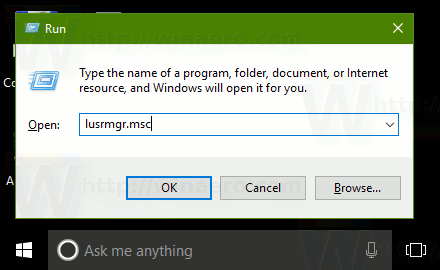 これにより、「ローカルユーザーとグループ」アプリが表示されます。
これにより、「ローカルユーザーとグループ」アプリが表示されます。 - 左側の[グループ]をクリックします。
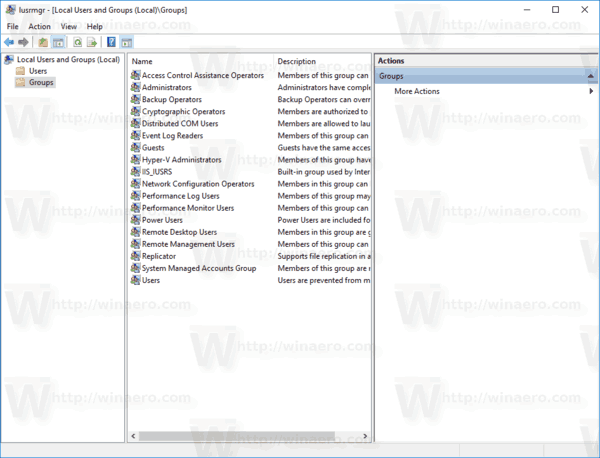
- グループの一覧からユーザーを追加するグループをダブルクリックします。
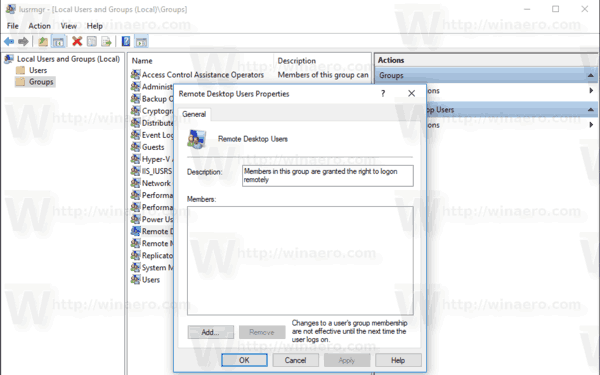
- 追加ボタンをクリックして、1人または複数のユーザーを追加します。
- または、左側のユーザーフォルダーをクリックします。
- 右側のユーザーアカウントをダブルクリックして、追加することができます。
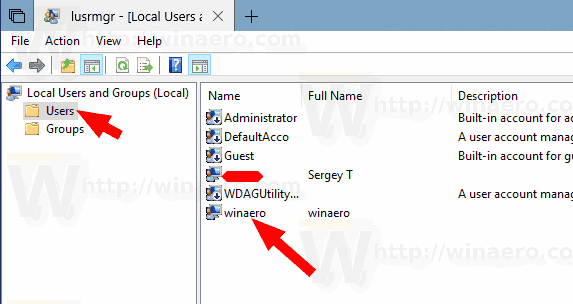
- Member of タブに切り替え、Add ボタンをクリックして、ユーザー アカウントを追加するグループを選択します。
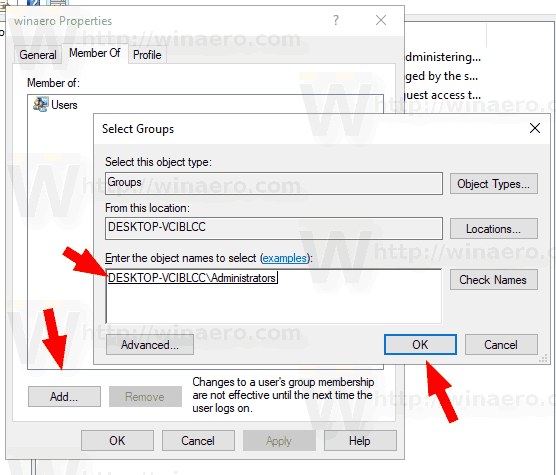
Note: Windows 版にローカル ユーザーとグループ スナップインが含まれている場合、このアプリケーションを使用することができます。 それ以外の場合は、以下に説明する方法のいずれかを使用できます。
- 昇格したコマンド プロンプトを開きます。
- 次のコマンドを入力します。 User」部分の代わりに、目的のユーザーアカウントを入力します。 たとえば、
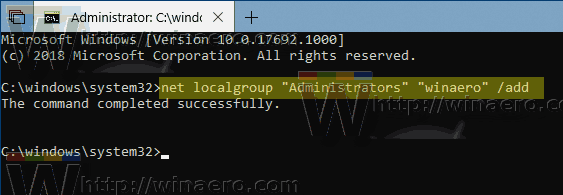
- グループからユーザーを削除するには、次のコマンドを実行します:
net localgroup "Group" "User" /delete
次のスクリーンショットを参照してください:
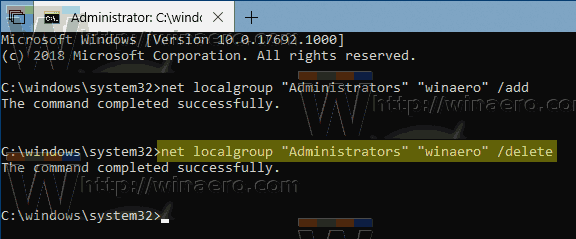
PowerShellを使ってグループへのユーザーの追加
- AdministratorとしてPowerShellを起動します。 ヒント: 「PowerShellを管理者として開く」コンテキストメニューを追加することができます。
- 次のコマンドを入力またはコピーペーストします。
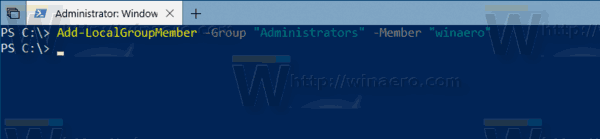
- グループからユーザー アカウントを削除するには、次のようにRemove-LocalGroupMemberコマンドレットを使用します。 グループに割り当てられたすべての権利と権限は、そのグループのすべてのメンバーに割り当てられます。
Remove-LocalGroupMember コマンドレットは、ローカル グループからメンバーを削除します。
以上。 このサイトが面白く、役に立つコンテンツやソフトウェアを提供し続けるために、以下のオプションをご利用ください: